3 Slikovna orodja za tržnike s proračunom: Social Media Examiner
Orodja Za Družabna Omrežja / / September 26, 2020
Ali morate ustvariti slike profesionalnega videza za trženje v družabnih omrežjih? Iščete mobilna in namizna orodja za pomoč?
V tem članku boste odkrili tri cenovno ugodna orodja za oblikovanje slik za tržnike.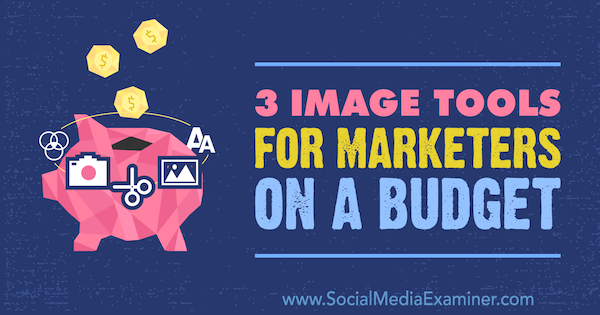
# 1: Ustvarite popolno sliko za vsako socialno omrežje
Končano (na voljo za iOS in Android) je močno slikovno orodje, ki vam omogoča, da v nekaj minutah ustvarite osupljivo grafiko. Na voljo je v brezplačni in plačljivi različici (99,99 USD na leto za iOS in 39,99 USD na leto za Android, obe s 7-dnevno brezplačno preskusno različico). Funkcije brezplačne različice več kot zadostujejo za ustvarjanje privlačnih slik v družabnih omrežjih.
Ko v mobilno napravo namestite Over, zaženite aplikacijo in tapnite gumb +, da ustvarite nov projekt. Če imate plačljivo različico aplikacije, lahko izberete eno od predstavljenih postavitev ali oblikujete svoje ozadje. Ta navodila se bodo osredotočila na možnosti, ki so na voljo v brezplačni različici programa Over.
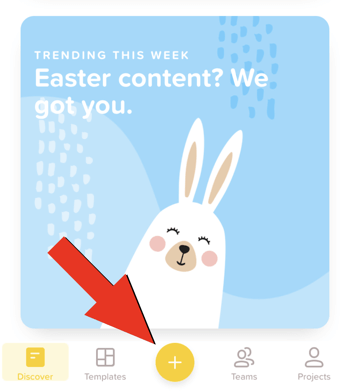
Ko se odpre vaš novi projekt, izberite ozadje za svoj dizajn. Iz fotoaparata lahko izberete sliko ali videoposnetek ali pa se odločite za prozorno, belo ali črno platno. Prozorno ozadje vam bo omogočilo največjo vsestranskost.
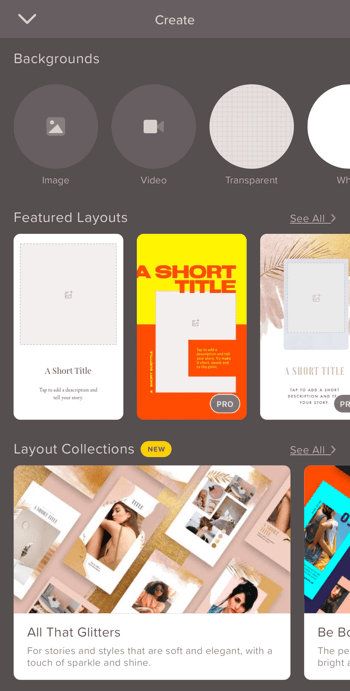
Na naslednjem zaslonu izberite velikost za svoj projekt. Na dnu zaslona boste videli različne prednastavitve za družabna omrežja - Instagram, Facebook, Twitter, Snapchat, Pinterest in YouTube - ozadja za iPhone in še več. Če želite nastaviti velikost platna po meri, tapnite polje z dimenzijami slike na vrhu zaslona in vnesite širino in višino po meri. Dotaknite se ikone kljukice, da shranite spremembe med oblikovanjem slike.
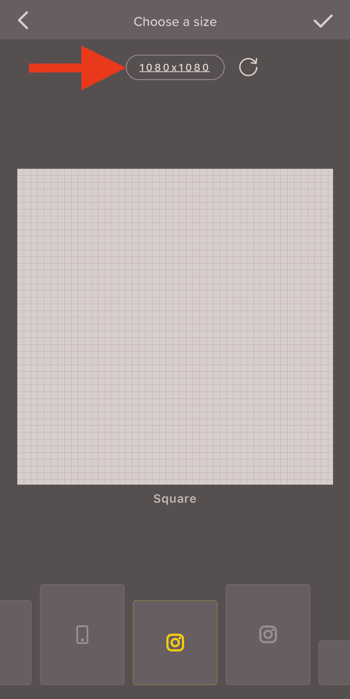
Če želite svoji sliki dodati sliko, tapnite Slika na dnu zaslona. Nato izberite fotografijo iz fotoaparata ali brezplačno sliko Unsplash ali Pixabay. V iskalnem polju poiščite sliko, ki ustreza vaši blagovni znamki.
Ko izberete sliko, boste na dnu zaslona videli orodja za urejanje, ki vam omogočajo, da na fotografijo uporabite filter, prilagodite osvetlitev in kontrast, prilagodite motnost, obrezovanje in še več.
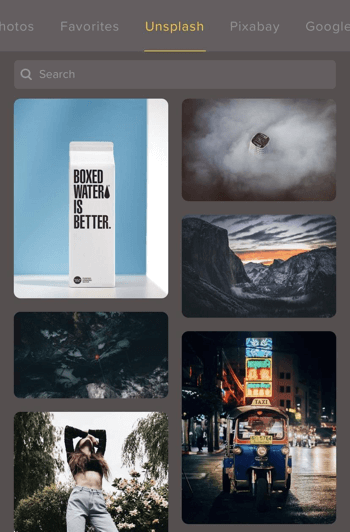
Če uporabljate plačljivo različico programa Over, lahko v telefonu samodejno poiščete datoteke PNG, ki ste jih shranili, kar olajša vključitev logotipa ali slikovne datoteke po meri v vaš dizajn. Če v telefonu ni shranjene slike, jo lahko poiščete na zavihku Google.
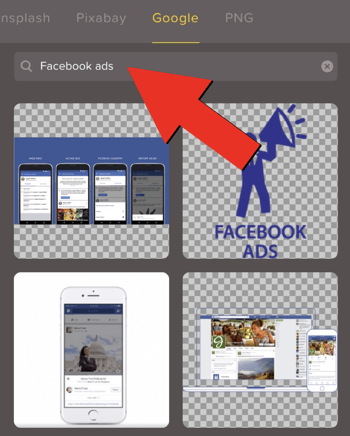
Če želite svoji zasnovi dodati besedilo, tapnite orodje za besedilo na dnu zaslona in vnesite besedilo. Pod poljem za vnos besedila najdete na desetine pisav, med katerimi lahko izbirate. Dotaknite se ikone chevron na levi, da odprete knjižnico pisav z dodatnimi brezplačnimi in plačljivimi možnostmi.
Ko shranite besedilo, z orodji na dnu zaslona prilagodite besedilo. Preizkusite nekaj besedilnih funkcij. Poskusite na primer uporabiti senco za temno besedilo na svetlem ozadju ali prilagodite poravnavo ali motnost, da bo izstopalo.
Če želite, da se barva besedila ujema z eno od barv vaše blagovne znamke, izberite orodje Barva. Nato tapnite ikono barvnega kolesca in vnesite želeno barvno kodo. Over ponuja tudi izbirnik barv po meri, ki vam omogoča, da barvo besedila prilagodite drugemu odtenku na fotografiji, da dobite grafiko doslednega videza, privlačnega za oko. Poigrajte se z barvnimi možnostmi, tako da bo vaša fotografija odlično govorila občinstvu.
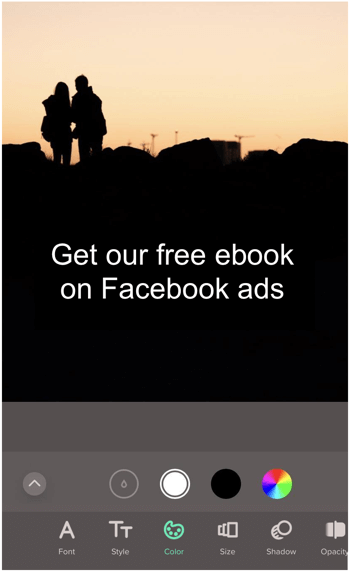
Ko ste pripravljeni na skupno rabo fotografije, tapnite puščični gumb v zgornjem desnem kotu zaslona in v pojavnem meniju izberite možnost. Over vam omogoča shranjevanje slike neposredno v telefon brez vodnega žiga. Če nadgradite na različico pro, lahko objavite objavo v svojem družabnem računu.
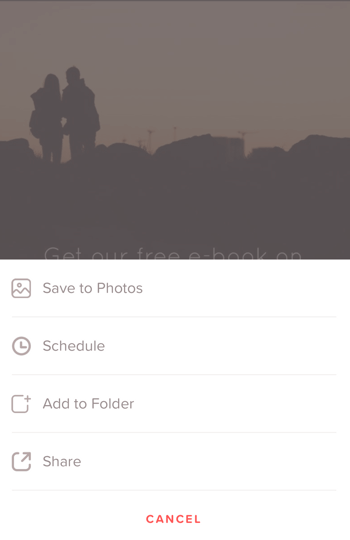
Pro Tip: Over vam omogoča tudi določeno stopnjo prilagajanja videoposnetkov. Na vrhu videoposnetkov lahko dodate grafične prosojnice, kot je vaš logotip ali poziv k dejanju. Ta funkcionalnost je še posebej uporabna za ustvarjanje zgodb v Instagramu.
# 2: Odstranite ozadja in združite fotografije
Unije (na voljo za iOS brezplačno, z možnostjo nakupov v aplikaciji) omogoča odstranitev delov obstoječih slik, da jih združite. Če ste kdaj želeli prilagoditi sončni zahod, združiti novo ozadje ali združiti dve sliki, je Union aplikacija za vas.
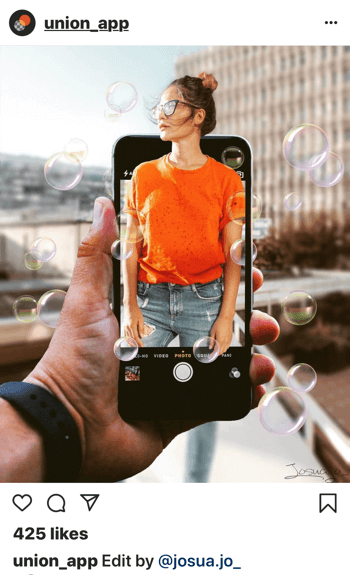
Ko zaženete aplikacijo, tapnite Novo, da ustvarite nov projekt. V pojavnem meniju tapnite Ozadje.

Izbrano ozadje bo tvorilo spodnjo plast vašega dizajna. Tapnite Fotografija in izberite sliko iz fotoaparata. Nato po potrebi prilagodite dimenzije slike. Druga možnost je, da začnete z barvnim ali praznim ozadjem, če nameravate ustvariti PNG. To je odlična možnost za odstranjevanje hrupa v ozadju z logotipa ali posnetka glave, ki se uporablja na drugi sliki.
Ko izberete ozadje, tapnite gumb menija v zgornjem levem kotu zaslona.
Nato tapnite možnost Ospredje in izberite sliko. V ospredju je tisto, kjer se boste lotili in urejali, da boste ustvarili nekaj unikatnega. Ta plast obstaja na vrhu vašega ozadja, zato izberite sliko, ki bo ustvarila zanimiv učinek.
Sliko v ospredju lahko povlečete, da jo prestavite na zaslon, stisnete v lestvico in jo z dvema prstoma zasukate.

Oglejte si YouTube Marketing Training - Online!

Želite izboljšati svoje sodelovanje in prodajo z YouTubom? Nato se pridružite največjemu in najboljšemu srečanju strokovnjakov za trženje na YouTubu, ki delijo svoje preizkušene strategije. Prejeli boste podrobna navodila v živo, osredotočena na YouTubova strategija, ustvarjanje videoposnetkov in oglasi v YouTubu. Pri uvajanju strategij, ki prinašajo dokazane rezultate, postanite YouTubov marketinški junak za svoje podjetje in stranke. To je spletni trening v živo vaših prijateljev pri Social Media Examiner.
KLIKNITE TUKAJ ZA PODROBNOSTI - RAZPRODAJA SE KONČA 22. SEPTEMBRA!Ko izberete sliko v ospredju, znova tapnite gumb menija in nato tapnite možnost Mask, da jo začnete spreminjati.
Deli fotografije lahko ročno izbrišete z orodjem Eraser, ki ponuja različne velikosti in možnosti. S prstom odstranite dele slike v ospredju. Za podrobnosti povlecite za povečavo.
Če želite z enim klikom izbrisati hrup v ozadju, izberite orodje Magic Wand. Tapnite območje, ki ga želite odstraniti, in nato povlecite drsnik, da natančno prilagodite svoje spremembe. Če želite obnoviti dele slike v ospredju, uporabite orodje za risanje.
Na spodnji fotografiji brišemo belo ozadje jabolka, tako da bo slika čisto sedela na ulicah New Yorka.
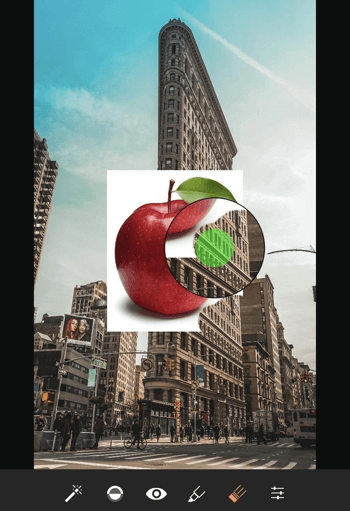
Če ste zadovoljni s svojo sliko, lahko vse plasti izravnate v eno sliko. Tako lahko fotografiji dodate še več plasti in postopek začnete znova.
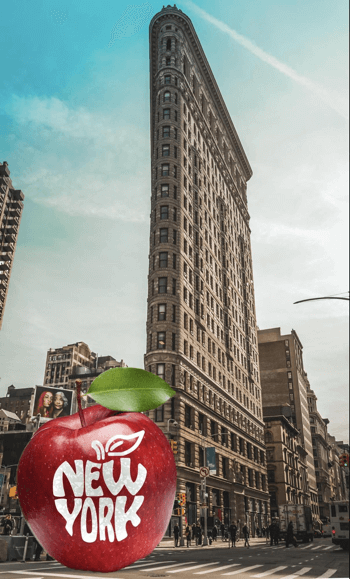
Ko ste pripravljeni deliti svojo mojstrovino s svetom, tapnite možnost Izvozi, da sliko shranite v zvitek fotoaparata, jo odprete v Instagramu ali delite z drugimi.
# 3: Izdelajte hitro grafiko
Pablo by Buffer je brezplačno spletno orodje za slike, ki vam omogoča ustvarjanje grafik za vaše račune v družabnih omrežjih. Možnosti prilagajanja so nekoliko omejene, vendar je popolno, če potrebujete hitro sliko za tweet, objavo na Facebooku, pin za Pinterest ali objavo v Instagramu. Glavni prednosti Pabla sta hitrost in enostavnost uporabe.
Na levi strani zaslona poiščite 600.000+ slik iz Pablo, Unsplash in Pixabay ter nato izberite sliko, ki jo želite dodati na svoje platno. Ali pa kliknite gumb Naloži sliko, da naložite svojo datoteko za še večjo prilagoditev.
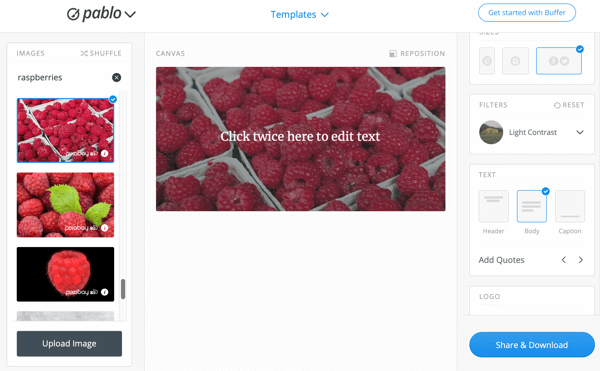
Ko izberete popolno ozadje, izberite velikost slike na desni strani zaslona. Pablo ponuja tri prednastavitve velikosti slike: Pinterest, Instagram in Facebook / Twitter.
Pro Tip: Za slike na Facebooku izberite velikost fotografije v Instagramu, da povečate svoj prostor v viru novic.
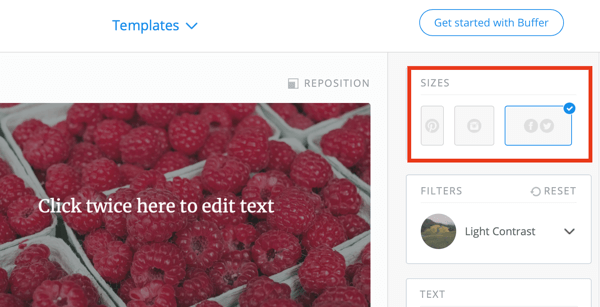
Možnosti besedila Pabla niso tako obsežne kot tiste, ki jih boste našli pri Over, vendar bodo naredili trik za hitre zasnove. Izbirate lahko med več kot 20 pisavami in prilagodite velikost, poravnavo in poudarek. Povlecite besedilo, da ga prestavite na sliko.
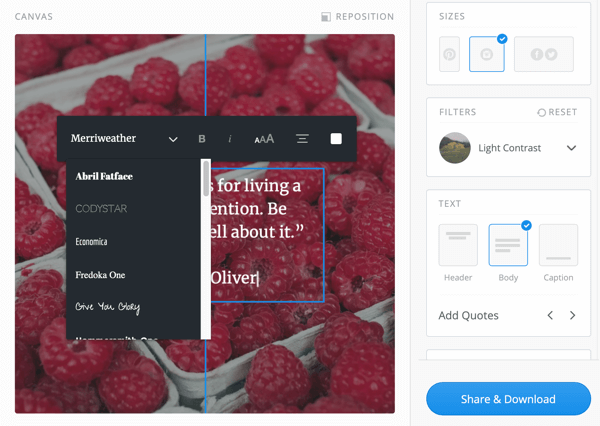
V odsek Besedilo na desni strani zaslona lahko dodate glavo in napis ali izberete enega od številnih vnaprej napisanih Pablovih citatov.
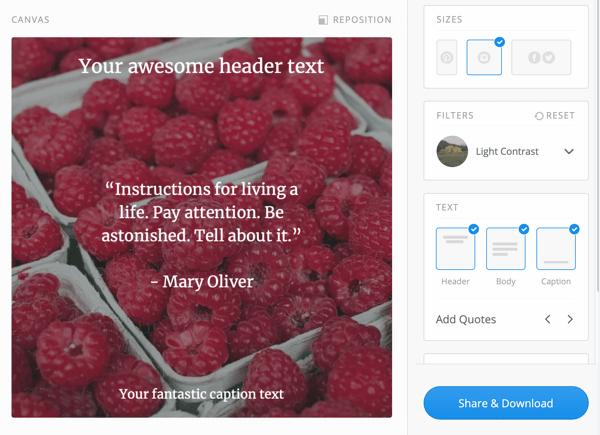
V razdelku Filtri boste našli možnosti za uporabo kontrasta, zameglitve ali drugih filtrov, s katerimi bo vaše besedilo izstopalo na hrupnem ozadju. Poigrajte se s filtri in poiščite prosojnico, ki ustreza vaši sliki.
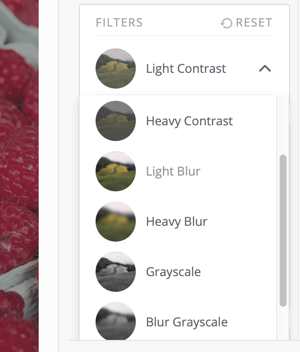
Druga priročna lastnost je možnost, da sliki dodate logotip, da bo vaša znamka ostala spredaj in v sredini. Upoštevajte, da lahko na eno sliko naložite samo eno sliko.
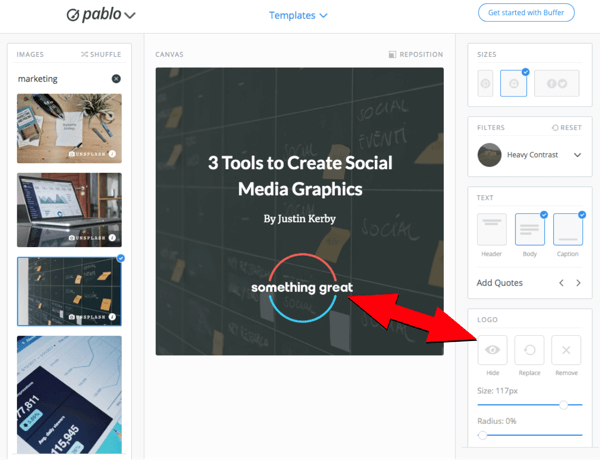
Ko je vaša slika videti popolna, jo lahko delite ali naložite neposredno iz Pabla. Pošljite ga v svoj račun medpomnilnika, Facebooka, Twitterja, Pinteresta ali Instagrama ali pa ga shranite lokalno in naložite pozneje. Ker je Pablo spletno orodje, boste znova izgubili delo, če boste stran znova naložili.
Pro Tip: Uporabite eno od Pablovih predlog, da bodo vaši ustvarjalni sokovi stekli. Kliknite Predloge na vrhu zaslona, če si želite ogledati predloge za ponudbe, obvestila, promocije in dosežke. Preprosto izberite predlogo in začnite urejati. Še vedno boste imeli dostop do vseh zgoraj omenjenih prilagoditev.
Orodja za slike: 3 nasveti za oblikovanje
Tu je nekaj nasvetov za oblikovanje slik za skupno rabo v družabnih medijih.
Uporabite navpično usmeritev
Upoštevajoč uporabnike mobilnih naprav so vertikalne slike, ki zapolnijo zaslone vaših sledilcev, običajno bolj angažirane. Na primer, na Instagramu je optimalna velikost slike 1080 x 1350 slikovnih pik. Vsa zgoraj navedena orodja omogočajo ustvarjanje fotografij tako v vodoravni kot v navpični postavitvi.
Besedilo naj bo čim manjše
Če v svojo zasnovo vključite preveč besedila, lahko slika in sporočila pretrpate. Besedila naj bo čim manj, da bodo uporabniki lahko hitro razumeli vašo ponudbo.
S kratkim in učinkovitim prekrivanjem besedila boste izpolnili tudi Facebook-ovo pravilo oglaševalskih standardov, da besedilo ostane na manj kot 20% vaše grafike. To vam omogoča, da izboljšate svoje slike in dosežete širše občinstvo.
Vključite presledek
Končno izkoristite presledek, ki je prazno območje v dizajnu, ki prinaša ravnovesje vaši sliki. Prazen prostor lahko pomaga gledalčevo oko usmeriti na vaš poziv k dejanju in bolje sporoči vaše sporočilo.
Zaključek
Medtem ko vsakodnevno izhajajo nova orodja za slike, so Over, Union in Pablo by Buffer trenutno tri najboljša in najbolj dostopna.
Over olajša ustvarjanje slike popolne velikosti za vsako družabno omrežje ter dodajanje prekrivnih površin in logotipov po meri. Union je odlična izbira, če morate s slike odstraniti ozadje ali združiti dve sliki v eno osupljivo grafiko. Pablo by Buffer je nedvomno najhitrejši način za ustvarjanje slike v družabnih omrežjih za vaše objave, še posebej, če morate dodati logotip in besedilo.
Kaj misliš? Ali uporabljate katero od teh slikovnih orodij za oblikovanje svojih vizualnih elementov v družabnih omrežjih? Katera orodja bi dodali na ta seznam? V komentarjih delite svoje prispevke in nasvete.
Več člankov o orodjih za slike v družabnih medijih:
- Odkrijte šest orodij za oblikovanje Instagram Stories za tržnike.
- Naučite se ustvariti slike profesionalnega videza z uporabo Google Risb.
- Odkrijte sedem mobilnih slikovnih orodij za ustvarjanje kakovostne vizualne vsebine.



